Se pretende aumentar o alcance das suas publicações ou anúncios, tem de conhecer as palavras-chave do Twitter. Estas são uma parte fundamental da sua estratégia de marketing e podem garantir que está visível para o público-alvo correto.
Pode utilizar estas frases para limpar o seu feed, especialmente se este contiver tweets irrelevantes. O X também fornece gratuitamente ferramentas poderosas para o ajudar com este tipo de tarefas. Obtém informações valiosas sobre o seu público para afinar os seus tweets e anúncios do Twitter. Vamos entrar no mundo das palavras-chave no X, como encontrá-las e silenciar frases específicas.
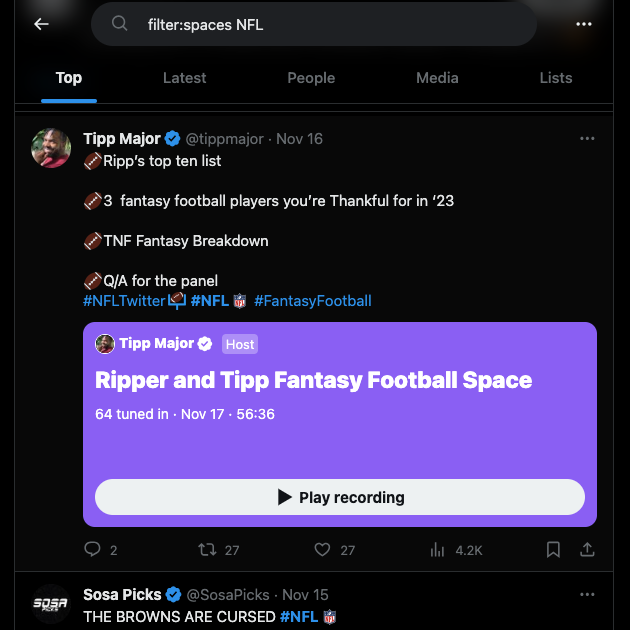
Índice
O que são palavras-chave do Twitter e o que pode fazer com elas?
Como é que se encontra qualquer coisa no Google? É necessário introduzir algumas palavras ou consultas e o motor de busca apresenta vários resultados. Os resultados apresentados dependem do que escrever na barra de pesquisa. As palavras ou frases que escreve, ou seja, as consultas de pesquisa, são palavras-chave.
No contexto do X, as palavras-chave do Twitter são os termos que utiliza nesta plataforma. Por exemplo, como é que se encontra a conta oficial da SpaceX no Twitter? A forma mais fácil é introduzir "SpaceX" no motor de busca da plataforma e navegar para o separador Pessoas. Geralmente, o primeiro resultado será a conta da SpaceX.
Estas palavras-chave podem ajudá-lo a navegar na pletora de mensagens para encontrar o que precisa.
Se quiser saber mais sobre os sentimentos das pessoas relativamente a um tópico, introduz uma frase ou hashtag relevante. Lê vários resultados da pesquisa, o que lhe dará uma ideia do que as pessoas realmente pensam. Por exemplo, quando introduz #oscars, todos os resultados serão sobre os Prémios da Academia do ano em curso. Se fizer isto durante o evento, terá um feedback em tempo real sobre os sentimentos das pessoas em relação a vários filmes e actores.
De forma semelhante, pode utilizar estas palavras-chave para encontrar publicações de utilizadores. Se introduzir "elonmusk", os primeiros tweets serão do proprietário do X.
Com a técnica correcta de segmentação por palavras-chave do Twitter, pode obter informações específicas. Por exemplo, quando utiliza a consulta " futebol", o X mostra todas as publicações sobre futebol. No entanto, se adicionar "futebol Europa", todos os tweets serão da região europeia.
Estas palavras-chave melhorarão os resultados da pesquisa quando as utilizar no motor de pesquisa nativo do X. Além disso, se as incluir nos seus tweets, há uma maior probabilidade de alguém descobrir as suas publicações através da pesquisa.
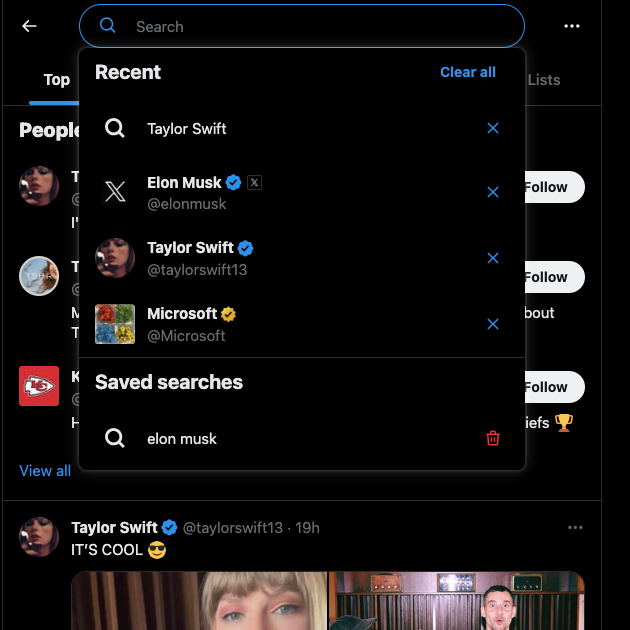
Como silenciar palavras-chave no Twitter: Ocultar publicações específicas da sua linha do tempo
As palavras-chave são óptimas para pesquisar no X, pois podem ajudá-lo a encontrar tweets específicos. Também pode utilizar estes termos para melhorar a qualidade da sua cronologia. Como já deve saber, o separador Para si no seu feed utiliza o algoritmo do Twitter. É por isso que se depara com publicações de pessoas que não segue.
E se houver determinados tweets de que não gosta ou com os quais não concorda? A forma mais fácil de os remover do seu feed é aprender a silenciar palavras-chave no Twitter. O X irá ocultar essas publicações do seu feed e das suas notificações. O guia abaixo explica como silenciar palavras-chave no X:
- Aceda à sua linha de tempo inicial no X num navegador de computador ou numa aplicação móvel.
- Se você usa o X para Android ou iOS, toque na foto do seu perfil para exibir o painel de navegação rápida. Este menu é visível no lado esquerdo do ecrã no Twitter para navegadores de ambiente de trabalho.
- Seleccione Definições e suporte, que é visível na aplicação móvel. No navegador para computador, esta opção encontra-se em Mais.
- Clique com o botão esquerdo do rato em Definições e privacidade e vá para Privacidade e segurança.
- Abra as definições de Silenciar e Bloquear e seleccione Palavras silenciadas.
- Clique com o botão esquerdo do rato no botão mais para abrir a página onde pode adicionar palavras para silenciar. Este botão encontra-se no canto superior direito para utilizadores de computadores e no canto inferior direito para utilizadores de telemóveis.
- Adicione uma palavra, frase ou hashtag que pretende silenciar no campo de texto.
- Seleccione se pretende que o X silencie o termo das notificações, da linha de tempo inicial ou de ambos.
- Escolha se deve ser de qualquer pessoa em X ou apenas de utilizadores que não estejam na sua lista de seguidores.
- Decida durante quanto tempo pretende silenciar esta palavra. A opção predefinida é para sempre.
- Clique com o botão esquerdo do rato em Guardar e o X adicionará o termo à sua lista de silenciamento.
Como pesquisar palavras-chave numa conta do Twitter
Depois de conhecer as palavras-chave no X, o passo seguinte é aprender a utilizá-las no Twitter. Um caso de utilização comum é utilizar estes termos para encontrar publicações específicas de utilizadores. Como pesquisar uma conta do Twitter por palavras-chave em X? O guia abaixo explica este processo detalhadamente para que possa encontrar tudo:
- No X para navegadores de ambiente de trabalho, introduza qualquer consulta na barra de pesquisa.
- Clique com o botão esquerdo do rato no botão de três pontos ou de transbordo junto à barra de pesquisa na página de resultados.
- Abra a Pesquisa avançada no menu pendente.
- Desloque-se para baixo até à secção Contas e, no campo de texto Destas contas, introduza o nome de utilizador da pessoa.
- Volte ao topo da janela pop-up e preencha a palavra-chave numa das seguintes caixas de texto:
- Todas estas palavras: Quando introduz um termo de pesquisa neste campo, o X mostra as mensagens que contêm todas as frases.
- Esta frase exacta: X apresenta apenas os tweets que contêm a palavra-chave especificada e nada mais.
- Qualquer uma destas palavras: Se introduzir duas ou mais palavras-chave, o Twitter mostra os tweets que contêm uma ou todas elas.
- Clique com o botão esquerdo do rato no botão Pesquisar na parte superior da janela pop-up Pesquisa avançada para aceder à página de resultados.
Só verá mensagens com as palavras-chave especificadas do utilizador. Infelizmente, este método só funciona se utilizar um browser de computador. E se estiver a utilizar a aplicação móvel oficial do X? Neste caso, pode utilizar os operadores de pesquisa padrão do X:
- (from:username) - Substitui o nome de utilizador pelo identificador X da pessoa. Por exemplo, @elonmusk
- Palavra-chave 1 palavra-chave 2 - Todas estas palavras
- "Palavra-chave 1 " - Esta frase exacta
- Palavra-chave 1 OU Palavra-chave 2 - Qualquer uma destas palavras
Por exemplo, "limite de taxa (de:@elonmusk)" mostrará publicações de Elon Musk que utilizam as palavras "limite de taxa".
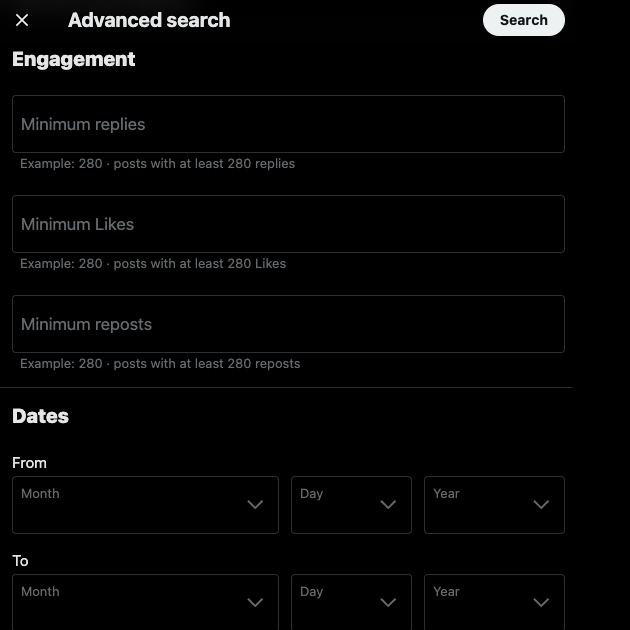
Como bloquear palavras-chave no Twitter?
Quando silencia palavras-chave, o X apenas as remove do seu feed e das notificações. No entanto, continuará a ver publicações com estas frases na página de resultados. Isto pode desorientar a sua pesquisa se estiver à procura de algo específico. Porquê? Terá de filtrar inúmeros resultados irrelevantes que correspondem à sua consulta. Felizmente, a pesquisa avançada do X permite-lhe remover resultados com termos específicos.
O guia abaixo mostra como bloquear palavras-chave no Twitter:
- Pesquise algo em X, clique com o botão esquerdo do rato no botão de transbordo e seleccione Pesquisa Avançada. Em alternativa, introduza o seguinte na barra de URL do seu browser - www.twitter.com/search-advanced.
- No pop-up de pesquisa avançada, procure o campo de texto com Nenhuma dessas palavras. Insira todas as palavras-chave que os tweets não devem conter.
- Preencha as outras secções, como de que conta e data. Também pode fornecer métricas de envolvimento para reduzir o número de resultados.
- Seleccione o botão Procurar para obter todas as mensagens que não contenham as palavras-chave especificadas.
Por que razão deve utilizar esta funcionalidade na pesquisa avançada? Digamos que tem uma marca que oferece um serviço de limpeza de janelas aos seus clientes. Se utilizar apenas a palavra-chave janela ou janelas, o X também mostrará resultados sobre o Windows da Microsoft. Pode remover publicações sobre este sistema operativo (SO) com a funcionalidade bloquear palavra-chave.
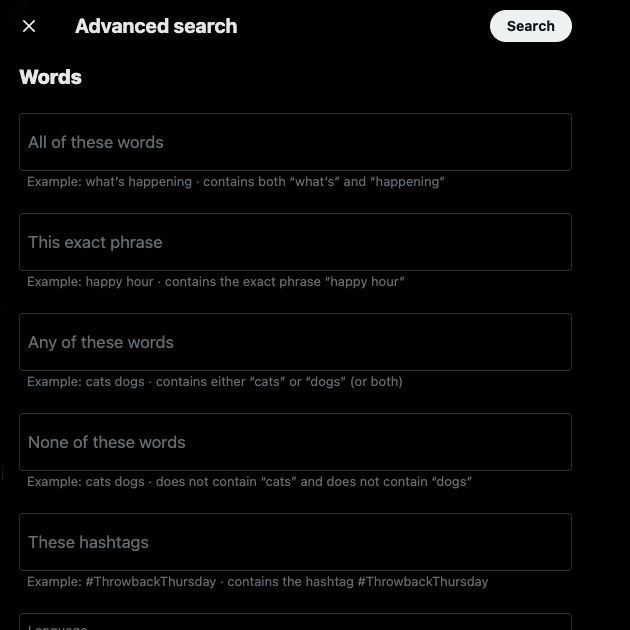
Pesquisa de palavras-chave no Twitter: Como utilizar estas consultas no X?
A pesquisa de palavras-chave no Twitter ajuda a encontrar publicações na plataforma de redes sociais. É uma ferramenta poderosa que pode fornecer grandes quantidades de informação, desde que saiba como a utilizar. Segue-se uma lista de vários casos de utilização para o ajudar a tirar o máximo partido das palavras-chave no X.
1. Identificar posts com alto engajamento enquanto segue as tendências do Twitter
Toda a gente se junta à mesma onda quando um tópico começa a ser tendência no Twitter. Afinal de contas, se for feito corretamente, pode aumentar o alcance do seu tweet. No entanto, nem todas as publicações obtêm o mesmo nível de envolvimento.
Alguns tweets tendem a ter métricas mais elevadas e pode aprender muito com eles. No entanto, poderá não ver estas publicações se aceder ao separador Explorar e analisar os tweets mais populares. Esta é uma das muitas áreas em que a funcionalidade de pesquisa avançada do X se destaca.
No pop-up de pesquisa, pode definir o mínimo para métricas de envolvimento, como repostagens, gostos e respostas. Isso garante que os posts que não atendem a esse requisito não apareçam nos resultados da pesquisa.
Pode analisar as publicações com elevado envolvimento para compreender por que razão estão a ter um bom desempenho durante tendências específicas do Twitter. Da próxima vez que um tópico relevante começar a ser tendência, pode utilizar tácticas semelhantes para aumentar o seu envolvimento e alcance.
Além disso, com esta tática, é possível encontrar influenciadores para vários nichos. Se é uma marca que procura envolver-se no marketing de influenciadores, vai achar esta ferramenta indispensável.
2. Procure ideias para a sua próxima publicação em X
Para ganhar tração no X, é essencial que publique regularmente. Caso contrário, se publicar ocasionalmente, as pessoas podem não encontrar os seus tweets. A desvantagem de ter de cumprir um horário regular é que pode deparar-se com bloqueios criativos. Embora isto tenda a acontecer de vez em quando, torna a produção de novos conteúdos um desafio.
O Twitter é uma mina de ouro quando se trata de informações sobre qualquer tópico e nicho. O único senão é que tem de saber como procurar entre centenas de milhões de tweets. Só o facto de pensar nisto pode ser esmagador. Felizmente, com a pesquisa avançada, pode encontrar o que precisa para obter a inspiração certa para os seus tweets.
Se fala sobre um nicho específico, procure líderes do sector e especialistas na sua área. Analise as suas publicações para obter ideias para o ponto de partida do seu próximo tweet. Ou, se encontrar algo interessante, pode republicar o conteúdo.
3. Aprenda com a sua concorrência
Há muito a aprender com a sua concorrência no X. Para começar, pode ver os tweets deles para ver a sua estratégia de conteúdo. Com que frequência publicam nesta plataforma de redes sociais? Que palavras-chave e hashtags de tendência utilizam quando falam de tópicos específicos? Há algum tópico que não esteja a ser abordado na plataforma?
Ao analisar de perto a sua concorrência, pode afinar as suas publicações. Com esta estratégia, pode identificar e preencher as lacunas, ajudando-o a atingir um público-alvo maior.

Use o TweetDelete para excluir em massa posts com X palavras-chave
Utilize os conhecimentos fornecidos neste artigo para encontrar publicações utilizando palavras-chave. Além disso, certifique-se de que inclui estes termos nas suas publicações para que seja mais fácil para as pessoas as encontrarem.
Muitas pessoas não conhecem outro caso de utilização das palavras-chave X. Com estas frases e hashtags, é possível remover facilmente centenas de tweets. Infelizmente, o X não suporta esta funcionalidade, pelo que é complicado apagar várias mensagens em simultâneo.
A boa notícia é que pode utilizar um serviço de terceiros como o TweetDelete. A exclusão em massa de tweets é essencial se você quiser proteger sua privacidade e reputação. As pessoas vão ver as suas publicações antigas e o separador " Gosto " quando se tornar popular no X. Se encontrarem algo controverso ou insensível, isso pode causar uma reação online significativa.
Com o TweetDelete, pode utilizar palavras-chave do Twitter no filtro personalizado para localizar tweets específicos. Pode remover tantas mensagens quantas forem necessárias. Pode utilizar palavras-chave para a função de eliminação automática para garantir que elimina tweets com conteúdo específico.
Também existe um removedor de gostos para remover as publicações de que gostou do separador Gostos no seu perfil. Fique livre de reacções online desnecessárias no X utilizando o TweetDelete hoje mesmo!










